·
如果您正準備導入 Microsoft Teams Room,本篇文章將帶您了解:
- 如何快速申請 MTR 帳號
- 需要哪些授權與前置條件
- 帳號設定與裝置綁定流程
- 常見問題與最佳解決方案
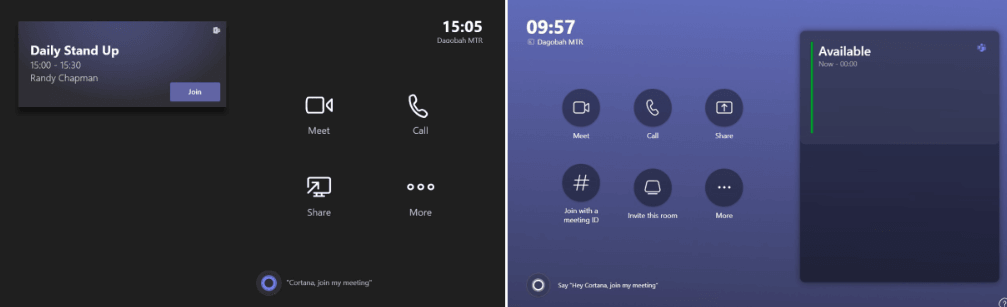
為什麼需要 Microsoft Teams Room 帳號?
許多企業在導入 MTR 時,會誤以為只要使用個人 Teams 帳號即可。但實際上,Teams Room 帳號屬於資源帳號(Resource Account),專門用於會議室設備,具備以下優勢:
- 專屬會議室身分:避免混淆個人帳號,確保會議排程更有條理。
- 自動化排程:可自動接受會議邀請,避免重複預約與衝突。
- 專業授權支援:搭配 Teams Rooms Standard / Pro 授權,享有進階管理與安全性功能。
如何申請 Microsoft Teams Room 帳號?
Step 1:準備工作
- 確認企業已有 Microsoft 365 或 Office 365 租戶帳號
- 系統管理員具備全域管理權限
- 選擇合適的 MTR 授權方案(Standard 或 Pro)
Step 2:建立會議室資源帳號
- 登入 Microsoft 365 管理中心
- 前往 資源 → 會議室與設備 → 新增資源
- 輸入會議室名稱(例如:MeetingRoom101),系統將建立專屬電子郵件帳號
Step 3:分配授權
- 在帳號設定頁,指派 Teams Rooms Standard 或 Pro 授權
- 確保帳號能正常支援 Teams 視訊會議
Step 4:最佳化設定
- 設定日曆為「自動接受會議邀請」
- 開啟會議衝突自動拒絕,確保資源排程高效
Step 5:登入 Teams Rooms 裝置
- 使用會議室帳號登入 MTR 裝置(如會議一體機、協作條、Surface Hub 等)
- 完成設定後,即可在裝置上顯示 Teams 會議排程並快速加入
常見問題 (FAQ)
Q1:MTR 帳號與個人帳號有什麼不同?
👉 MTR 帳號屬於「資源帳號」,專為會議室裝置設計,並非個人帳號。
Q2:一定要買 Teams Rooms 授權嗎?
👉 是的,必須搭配 Standard / Pro 授權 才能完整使用功能。
Q3:可以用免費 Teams 帳號嗎?
👉 無法。免費 Teams 僅適合個人用戶,企業會議室必須使用企業版授權。
快速開啟智慧會議室體驗
成功申請並設定 Microsoft Teams Room 帳號,不僅能讓會議室設備快速上線,更能提升企業的協作效率與專業形象。若您的企業正在規劃導入 MTR,我們建議:
- 儘早規劃帳號架構與授權配置
- 選擇合適的硬體設備(如 Logitech、Poly、Yealink 等品牌)
- 搭配專業顧問服務,確保部署更快速、更穩定
👉 想了解更多 Microsoft Teams Room 解決方案 或需要帳號設定服務?立即聯繫我們的專業顧問,讓您的會議室升級為 高效智慧協作空間!
